时间:2024-11-18编辑:思兔下载
谷歌浏览器怎么删除浏览记录方法教程,谷歌浏览器是一款非常实用的手机软件,它主要是可以帮助大家上网的一个平台,功能非常强大,各种不知道的问题,都可以通过它来查询了解。那么你们知道谷歌浏览器怎么删除浏览记录吗?下面让我们一起来了解一下吧。
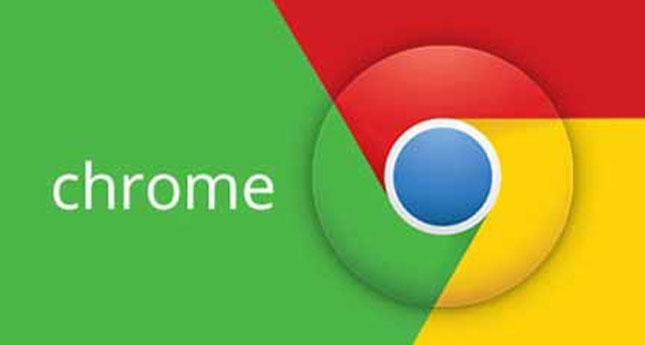
第一步:首先打开谷歌浏览器,双击”Google Chrome“打开。
第二步:打开谷歌浏览器后,点击屏幕左上角苹果标志右侧的“Chrome”
第三步:在弹出的菜单中选择“偏好设置”
第四步:打开谷歌浏览器偏好设置后,向下滚动页面,点击最下面的“高级”
第五步:进入高级设置后,找到“清除浏览数据”一栏点击打开
第六步:弹出清除浏览数据对话框,首先选择要清理的时间范围,默认显示的是“过去一小时”
第七步:点击时间,可以选择其他不同的时间,根据自己要删除的需求选择即可。例如这里演示选择删除所有浏览记录,可以选择“时间不限”
第八步:设定好要删除的时间后,下面有3个选项,分别是“浏览记录”、“Cookie及其他网站数据”和“缓存的图片和文件夹”,只删除“浏览记录”,则取消其他两个勾选
第九步:然后点击右下角的“清除数据”
第十步:这样清理后,打开浏览器的历史记录,所有访问页面记录就都被清空了
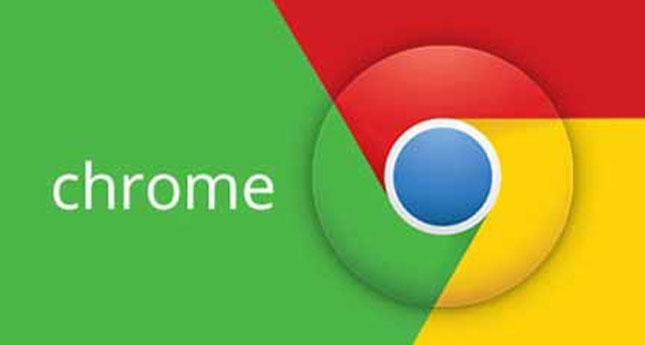
2024-11-18
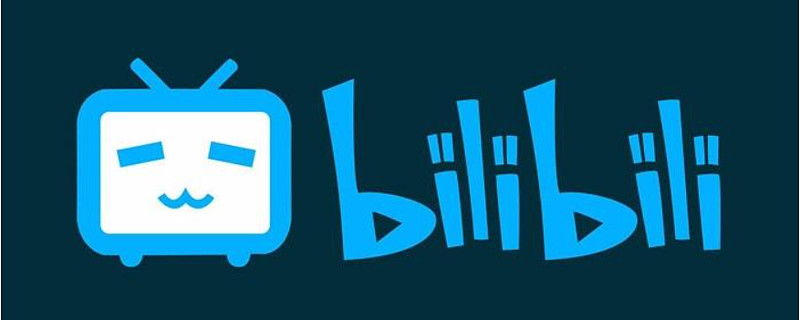
2024-11-18

2024-11-18
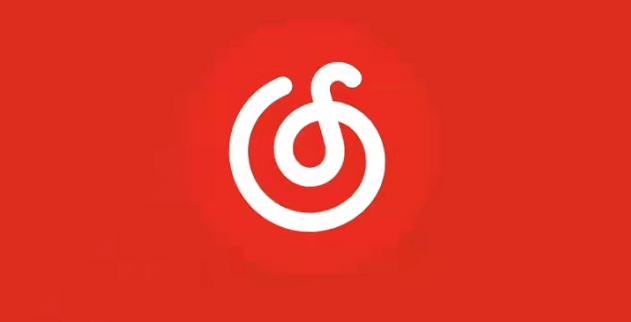
2024-11-18

2024-11-18

2024-11-18

2024-11-18
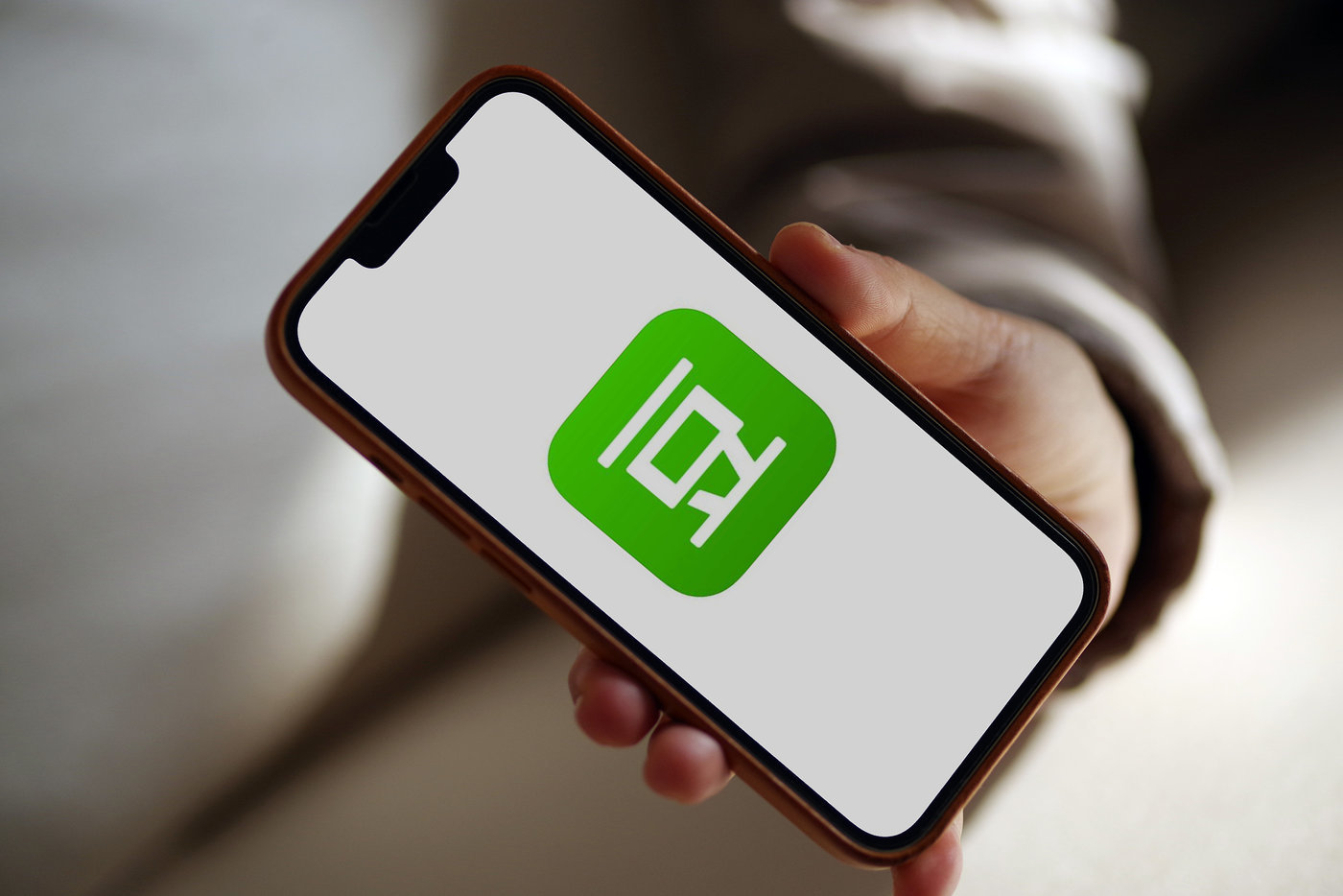
2024-11-18
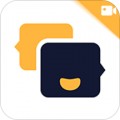
v1.10.0|11-18
详情
v1.3|11-18
详情
v10.0.2|11-18
详情
v1.1|11-18
详情
v4.1.3|11-18
详情
v1.0|11-18
详情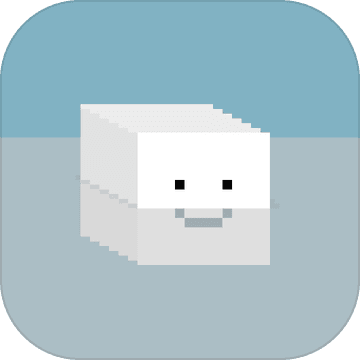
v1.0.7
详情
v1.0
详情
v1.0
详情
v1.3.1
详情
v1.9.5
详情
v1.5
详情
v1.0.0
详情
v1.0.2
详情
v1.5.0
详情
v2.1.48
详情